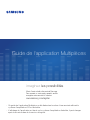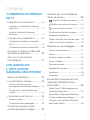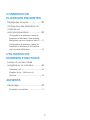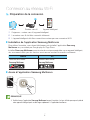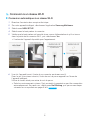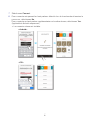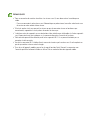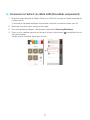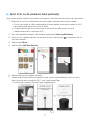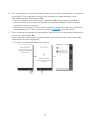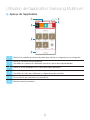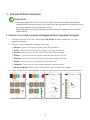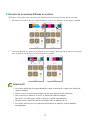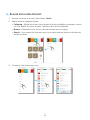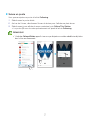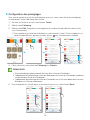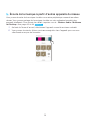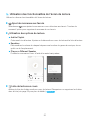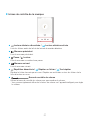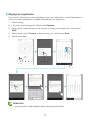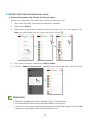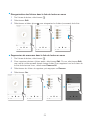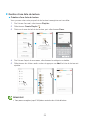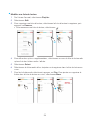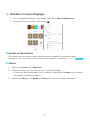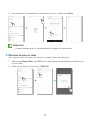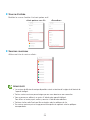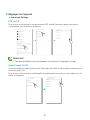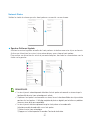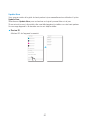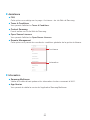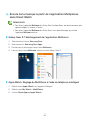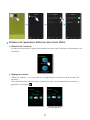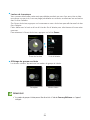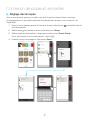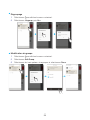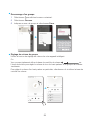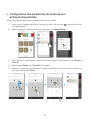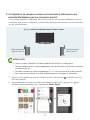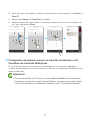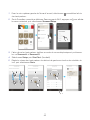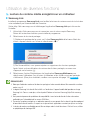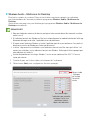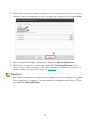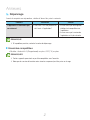Guide de l'application Multipièces
imaginez les possibilités
Merci d'avoir acheté cette enceinte Samsung.
Pour recevoir un service plus complet, veuillez
enregistrer votre enceinte à l'adresse
www.samsung.com/register
- Ce guide de l’application Multipièces a été élaboré en fonction d'une enceinte utilisant le
système d'exploitation iOS ou Androïde.
- L'affichage de l’application est basé sur le système d'exploitation Androïde, il peut changer
après la mise à niveau de la version du logiciel.

Contenus
CONNEXION AU RÉSEAU
WI-FI
Préparation de la connexion ............. 4
Installation de l'application Samsung
Multiroom .............................................. 4
Accès à l'application Samsung
Multiroom .............................................. 4
Connexion à un réseau Wi-Fi ............ 5
Connexion automatique à un réseau
Wi-Fi ...................................................... 5
Connexion manuelle au réseau Wi-Fi ..... 8
Connexion à l’aide d’un câble LAN
(Soundbar uniquement) .................. 10
Ajout d'un ou de plusieurs
haut-parleur(s) ................................ 11
UTILISATION DE
L'APPLICATION
SAMSUNG MULTIROOM
Aperçu de l’application ................... 13
Lire des fichiers musicaux ............... 14
Lecture d'un fichier musical
emmagasiné dans l'appareil intelligent ......14
Écouter de la musique diffusée en
continu ................................................ 15
Écoute de la radio Internet .............. 16
Suivre un poste .................................... 17
Configuration des préréglages ............. 18
Écoute de la musique à partir
d’autres appareils du réseau ........... 19
Utilisation des fonctionnalités de
l'écran de lecture ............................ 20
Ajout de morceaux aux favoris ....... 20
Utilisation des options de lecture ........ 20
Liste de lecture en cours ................ 20
Icônes de contrôle de la musique ......... 21
Réglage de l’égalisateur ...................... 22
Gestion de la liste de lecture en cours ....23
Gestion d’une liste de lecture ............... 25
Utilisation du menu Réglages ......... 27
Ajouter un haut-parleur ........................ 27
Alarme ................................................. 27
Minuteur de mise en veille .................... 28
Source d'entrée ................................... 29
Services musicaux ............................... 29
Réglages de l'appareil .......................... 30
Assistance ........................................... 33
Information ........................................... 33
Écoute de la musique à partir de
l’application Multipièces dans
Smart Watch ................................. 34
Galaxy Gear S: Téléchargement de
l’application Multiroom ......................... 34
Apple Watch: Réglage de MultiRoom
à l'aide du téléphone intelligent ............ 34
Utilisation de l’application Multiroom
dans Smart Watch ............................... 35
2
4

CONNEXION DE
PLUSIEURS ENCEINTES
Réglage des Groupes ..................... 37
Configuration des paramètres du
mode de son
ambiophonique/stéréo ................... 40
Configuration de plusieurs canaux en
branchant le téléviseur à une enceinte
Multipièces par une connexion sans fil ...41
Configuration de plusieurs canaux en
branchant le téléviseur et le Soundbar
une l’enceinte Multipièces ....................... 42
UTILISATION DE
DIVERSES FONCTIONS
Lecture du contenu média
enregistré sur un ordinateur ............ 44
Samsung Link ...................................... 44
Wireless Audio - Multiroom for
Desktop ............................................... 45
ANNEXES
Dépannage ..................................... 47
Enceintes compatibles ......................... 47
3
4

A
Préparation de la connexion
Routeur sans filInternet Appareil intelligent
1 Exigences : routeur sans fil, appareil intelligent
2 Le routeur sans fil doit être connecté à Internet.
3 L'appareil intelligent doit être connecté au routeur par une connexion Wi-Fi.
❚
Installation de l'application Samsung Multiroom
Pour utiliser l’enceinte, vous devez télécharger, puis installer l'application Samsung
Multiroom en y accédant par Google play ou l'App Store.
Installez Samsung Multiroom pour écouter la musique enregistrée sur un appareil intelligent,
des morceaux fournis par des services musicaux ou une émission radio sur Internet.
Android iOS
Recherche dans Market :
Samsung Multiroom
Recherche dans Market :
Samsung Multiroom
❚
Accès à l'application Samsung Multiroom
Samsung
Multiroom
REMARQUE
9
Veuillez fermer l'application Samsung Multiroom lorsque l’enceinte n’est pas utilisée parce que la pile de
votre appareil intelligent peut se décharger rapidement si l’application fonctionne.
Connexion au réseau Wi-Fi
4
4

A
Connexion à un réseau Wi-Fi
❚
Connexion automatique à un réseau Wi-Fi
1 Branchez l’enceinte dans une prise électrique.
2 Sur votre appareil intelligent, sélectionnez l'application Samsung Multiroom.
3 Sélectionnez NEW SETUP.
4 Sélectionnez le haut-parleur à connecter.
5 Vérifiez que le haut-parleur est branché à une source d'alimentation et qu'il se trouve
dans la portée de la connexion Wi-Fi, puis sélectionnez Yes.
• Il recherche l'appareil disponible pour l'appariement.
6 Une fois l'appareil trouvé, il tente de se connecter au réseau sans fil.
Dans le cas d'un réseau sécurisé, l'invite du mot de passe apparaît sur l'écran de
l'appareil intelligent.
Utilisez le clavier virtuel pour entrer le mot de passe.
• Selon les environnements réseau, l’(les) enceinte(s) pourraient ne pas être connectées
automatiquement. En pareils cas, sélectionnez Not Blinking, puis passez aux étapes
suivantes en se reportant aux pages 8 à 9.
Cliquez ici.
5
4

7 Sélectionnez Connect.
8 Pour connecter uniquement les haut-parleurs détectés lors de la recherche et terminer le
processus, sélectionnez No.
Pour connecter un haut-parleur supplémentaire sur le même réseau, sélectionnez Yes.
(Applicable à Android uniquement)
• La connexion réseau est instable.
<Android>
<iOS>
6
4

REMARQUES
9
Pour se connecter de manière sécuritaire à un réseau sans fil, vous devez entrer le mot de passe
valide.
- Pour une connexion à votre réseau sans fil domestique ou professionnel, consultez votre fournisseur
de service ou votre administrateur réseau.
9
Si le haut-parleur n'est pas connecté au réseau ou que la connexion réseau ne fonctionne pas
correctement, rapprochez le haut-parleur du routeur et réessayez.
9
La distance entre les appareils ou une obstruction et des interférences attribuables à d’autres appareils
sans fil pourraient avoir une incidence sur la communication entre l’enceinte et le réseau.
9
Cette enceinte pourrait être détectée par d’autres appareils Wi-Fi. Ils ne peuvent toutefois pas se
connecter à cette enceinte.
9
Une fois la connexion Wi-Fi établie, elle est conservée à moins que le routeur sans fil soit remplacé ou
que les paramètres réseaux soient changés.
9
Dans le cas d'appareils mobiles prenant en charge la fonction Quick Connect, la connexion avec
l'enceinte peut être facilement établie en utilisant l'écran contextuel de votre appareil mobile.
7
4

❚
Connexion manuelle au réseau Wi-Fi
Selon les environnements réseau, l’(les) enceinte(s) pourraient ne pas être connectées
automatiquement. En pareil cas, vous pouvez configurer manuellement la connexion de
l’enceinte au réseau.
1 Si la connexion automatique échoue, sélectionnez Not Blinking.
2 WAM5500/WAM3500/WAM3501/WAM1500/WAM1501/
WAM1400 : Sur la partie inférieure du haut-parleur, appuyez
brièvement sur SPK ADD/Wi-Fi SETUP et lancez la fonction
Configuration Wi-Fi.
Soundbar : Après avoir allumé l’enceinte, appuyez pendant
5 secondes sur la touche Wi-Fi SETUP située à l’arrière.
WAM7500/WAM6500 : Appuyez simultanément pendant
plus de 5 secondes sur les touches Lire/Pause et
Veille de l’enceinte pour lancer la Configuration Wi-Fi.
• L’enceinte peut rester pendant 2 minutes en mode de
veille en attente d’une connexion avec le réseau Wi-Fi.
SPK ADDWi-Fi SETUP
DC 24V
SPK ADD/Wi-Fi SETUP
8
4

3 Il recherche l'appareil disponible pour l'appariement.
4 Si un haut-parleur est détecté lors de la recherche, une connexion est établie entre ce
dernier et l'appareil intelligent. Une tentative de connexion au réseau Wi-Fi est ensuite
réalisée. Si le réseau est protégé, un écran de saisie du mot de passe apparaît sur
l'appareil intelligent. Utilisez le clavier pour entrer votre mot de passe.
5 Pour connecter uniquement les haut-parleurs détectés lors de la recherche et terminer le
processus, sélectionnez No.
Pour connecter un haut-parleur supplémentaire sur le même réseau, sélectionnez Yes.
(Applicable à Android uniquement)
• La connexion réseau est instable.
<Android>
<iOS>
9
4

A
Connexion à l’aide d’un câble LAN (Soundbar uniquement)
1 Branchez une extrémité du câble LAN au port LAN de l’enceinte et l’autre extrémité au
routeur sans fil.
(L’enceinte et l’appareil intelligent doivent être connectés au même routeur sans fil.)
2 Branchez l’enceinte dans une prise électrique.
3 Sur votre appareil intelligent, sélectionnez l'application Samsung Multiroom.
4 Dans le coin supérieur gauche de l'écran d'accueil, sélectionnez pour afficher la liste
des haut-parleurs.
Vérifiez que le Soundbar figure dans la liste.
10
44

A
Ajout d'un ou de plusieurs haut-parleur(s)
Vous pouvez ajouter d'autres haut-parleurs au réseau à l'aide de la fonction d'ajout de haut-parleur.
1 Branchez le cordon d’alimentation du haut-parleur à ajouter dans la prise murale.
• Si vous raccordez le câble d'alimentation du haut-parleur à une prise murale, le Wi-Fi
passe automatiquement en mode de veille.
• Le haut-parleur peut rester deux minutes en mode de veille jusqu'à ce qu'à
l'établissement de la connexion Wi-Fi.
2 Sur votre appareil intelligent, sélectionnez l'application Samsung Multiroom.
3 Dans le coin supérieur gauche de l'écran d'accueil, sélectionnez pour afficher la liste
des haut-parleurs.
4 Sélectionnez More.
5 Sélectionnez Add New Speaker.
6 Sélectionnez le haut-parleur à ajouter.
7 Vérifiez que le haut-parleur est branché à une source d'alimentation et qu'il se trouve
dans la portée de la connexion Wi-Fi, puis sélectionnez Yes.
• Il recherche l'appareil disponible pour l'appariement.
11
44

8 En cas de détection d'un haut-parleur pouvant être connecté, une tentative de connexion
au réseau Wi-Fi est réalisée en fonction des informations réseau présentes sur le
haut-parleur existant. Sélectionnez Yes.
• Pour la connexion à un autre réseau, sélectionnez No. Si le réseau est protégé, un
écran de saisie du mot de passe apparaît sur l'appareil intelligent. Utilisez le clavier
pour entrer votre mot de passe.
• Selon les environnements réseau, l’(les) enceinte(s) pourraient ne pas être connectées
automatiquement. Si cela se produit, consultez
Cliquez ici.
. aux pages 8 et 9.
9 Pour connecter uniquement les haut-parleurs détectés lors de la recherche et terminer le
processus, sélectionnez No.
Pour connecter un haut-parleur supplémentaire sur le même réseau, sélectionnez Yes.
(Applicable à Android uniquement)
• L'ajout du nouveau haut-parleur est terminé.
12
44

Utilisation de l'application Samsung Multiroom
A
Aperçu de l’application
a
e
b
f
c
d
1
Vérifier la liste complète des enceintes branchées pour effectuer un changement ou une configuration.
2
Afficher les sources de musique disponibles.
Faire défiler vers la gauche ou la droite pour consulter les sources de musique disponibles.
3
Afficher les fichiers disponibles sous la source de musique sélectionnée.
4
Plusieurs catégories de musique sont répertoriées sous cette option.
Faire défiler vers le bas pour sélectionner la catégorie de musique souhaitée.
5
Saisir un mot clé, puis rechercher la musique désirée.
6
Affichez le menu des paramètres.
13
44

A
Lire des fichiers musicaux
REMARQUES
9
Vous pouvez effectuer des recherches par artiste, album, titre musical et poste de votre appareil
mobile connecté au réseau et branché aux services de musique. Vous pouvez rechercher des services
de musique seulement si vous êtes branchés à ceux-ci.
9
Spotify ne prend pas en charge la fonction de recherche puisque ce programme utilise la fonction
Spotify Connect.
❚
Lecture d'un fichier musical emmagasiné dans l'appareil intelligent
1 Au haut de l'écran d'accueil, sélectionnez My Phone (fichiers enregistrés sur votre
appareil intelligent).
2 Sélectionnez la catégorie souhaitée sur l'écran.
• Albums : Dresse la liste des fichiers musicaux par album.
• Artists : Dresse la liste de tous les fichiers musicaux par artiste.
• Genres : Dresse la liste de tous les fichiers musicaux par genre.
• Folders : Dresse la liste des fichiers musicaux par dossier stocké.
• Playlists : Dresse la liste des fichiers musicaux par liste de lecture.
• Songs : Dresse la liste des fichiers musicaux par nom.
• Favorites : Dresse la liste des fichiers marqués comme favoris.
• Recently Added : Affiche une liste de fichiers audio récemment ajoutés.
3 Après la sélection d'une catégorie, trouvez et sélectionnez les fichiers musicaux désirés.
14
44

❚
Écouter de la musique diffusée en continu
Sélection d'un fournisseur de service de diffusion de musique et lecture de la musique.
1 Au haut de l'écran d'accueil, sélectionnez le service de diffusion de musique souhaité.
2 Pour réorganiser les services de diffusion de musique, faites glisser le service concerné
vers la gauche ou la droite à l'emplacement souhaité.
REMARQUES
9
Les services de diffusion de musique disponibles varient en fonction de la région et du fabricant de
l'appareil intelligent.
9
Certains services musicaux peuvent exiger que vous vous abonniez ou vous connectiez.
9
Vous ne pouvez pas adhérer à un service à l'aide de votre appareil intelligent.
Pour utiliser un service payant, veuillez y souscrire à l'aide de votre ordinateur.
9
Certaines chaînes radio TuneIn peut être restreintes selon les politiques du site.
9
Des services musicaux pris en charge peuvent être ajoutés ou supprimés selon les politiques
correspondantes.
15
44

A
Écoute de la radio Internet
1 Au haut de l'écran d'accueil, sélectionnez TuneIn.
2 Sélectionnez la catégorie désirée.
• Following : Affiche la liste de postes ajoutés à la liste préétablie ou marqués comme
suit. Par défaut, 3 postes de radio s'affichent dans la liste préétablie.
• Browse : Énumère tous les postes de radio Internet pris en charge.
• Search : Vous permet de chercher un poste de radio Internet désiré en utilisant une
entrée du clavier.
3 Trouvez et sélectionnez un poste.
16
44

❚
Suivre un poste
Vous pouvez ajouter un poste à la liste Following.
1 Sélectionnez le poste désiré.
2 Au bas de l'écran, sélectionnez l'écran de lecture pour l'afficher en plein écran.
3 Sélectionnez pour afficher le menu contextuel, puis Follow This Station.
• Le poste que vous écoutez présentement est ajouté à la liste Following.
REMARQUE
9
L'indication Followed Station apparaît si vous essayez d'ajouter un canal de radiodiffusion déjà inclus
dans la liste sous Abonnement.
17
44

❚
Configuration des préréglages
Vous pouvez ajouter le poste de radio Internet que vous suivez dans la liste de préréglages
ou réarranger l'ordre d'affichage dans la liste.
1 Au haut de l'écran d'accueil, sélectionnez TuneIn.
2 Sélectionnez Following.
3 Sélectionnez Edit. Supprimez ou réorganisez les canaux de radiodiffusion dans la liste
sous Abonnement.
• Pour supprimer un canal de radiodiffusion, sélectionnez l'icône X. Pour réorganiser un
canal de radiodiffusion, appuyez et faites glisser vers l'emplacement souhaité.
4 Faites glisser le poste désiré de Following vers Presets.
REMARQUES
9
Un maximum de trois éléments peuvent être inclus dans la liste sous Présélections.
9
Le déplacement d'une émission de la liste sous Abonnement vers la liste sous Présélections supprimera
une émission dans la liste sous Présélections.
9
Le déplacement d'une émission de la liste sous Présélections vers la liste sous Abonnement n'aura pas
d'incidence sur la liste sous Abonnement.
5 Pour enregistrer les modifications et terminer le processus, sélectionnez Done.
18
44

A
Écoute de la musique à partir d’autres appareils du réseau
Vous pouvez écouter de la musique stockée sur un autre périphérique connecté au même
réseau. Vous pouvez partager de la musique stockée sur votre ordinateur branché à des
appareils intelligents. Pour obtenir des détails, reportez-vous à « Wireless Audio - Multiroom
for Desktop » aux pages 45 et 46.
Cliquez ici.
1 Au haut de l'écran d'accueil, sélectionnez l'appareil connecté au réseau souhaité.
2 Vous pouvez écouter les fichiers musicaux enregistrés dans l'appareil que vous avez
sélectionné au moyen de l’enceinte.
19
44

A
Utilisation des fonctionnalités de l'écran de lecture
Utilisez les diverses fonctionnalités de l'écran de lecture.
❚
Ajout de morceaux aux favoris
Sélectionnez pour ajouter le morceau en cours de lecture aux favoris. Touchez de
nouveau l'option pour supprimer le morceau de vos favoris.
❚
Utilisation des options de lecture
@
Add to Playlist
Créez une liste de lecture. Ajoutez un fichier audio en cours de lecture à la liste de lecture.
@
Equalizer
Personnalisez le volume de chaque fréquence en fonction du genre de musique, de vos
goûts ou de l'emplacement.
@
Play on a Different Speaker
Écoutez le morceau en cours à l'aide d'un autre haut-parleur.
❚
Liste de lecture en cours
Affichez la liste des fichiers audio en cours de lecture. Réorganisez ou supprimez les fichiers
dans la liste (voir page 23 pour plus de détails).
Cliquez ici.
20
44
La page est en cours de chargement...
La page est en cours de chargement...
La page est en cours de chargement...
La page est en cours de chargement...
La page est en cours de chargement...
La page est en cours de chargement...
La page est en cours de chargement...
La page est en cours de chargement...
La page est en cours de chargement...
La page est en cours de chargement...
La page est en cours de chargement...
La page est en cours de chargement...
La page est en cours de chargement...
La page est en cours de chargement...
La page est en cours de chargement...
La page est en cours de chargement...
La page est en cours de chargement...
La page est en cours de chargement...
La page est en cours de chargement...
La page est en cours de chargement...
La page est en cours de chargement...
La page est en cours de chargement...
La page est en cours de chargement...
La page est en cours de chargement...
La page est en cours de chargement...
La page est en cours de chargement...
La page est en cours de chargement...
La page est en cours de chargement...
-
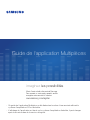 1
1
-
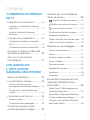 2
2
-
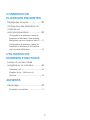 3
3
-
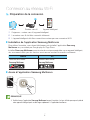 4
4
-
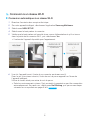 5
5
-
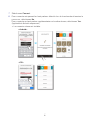 6
6
-
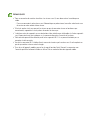 7
7
-
 8
8
-
 9
9
-
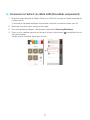 10
10
-
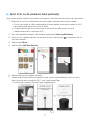 11
11
-
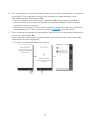 12
12
-
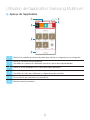 13
13
-
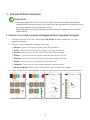 14
14
-
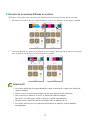 15
15
-
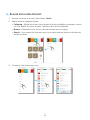 16
16
-
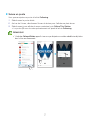 17
17
-
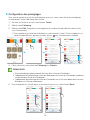 18
18
-
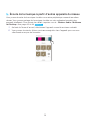 19
19
-
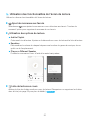 20
20
-
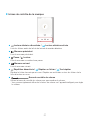 21
21
-
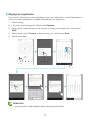 22
22
-
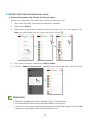 23
23
-
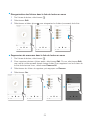 24
24
-
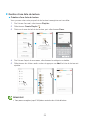 25
25
-
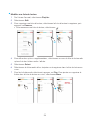 26
26
-
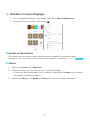 27
27
-
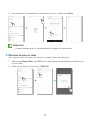 28
28
-
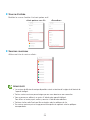 29
29
-
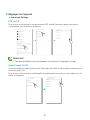 30
30
-
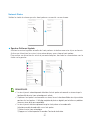 31
31
-
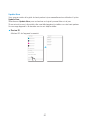 32
32
-
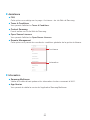 33
33
-
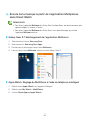 34
34
-
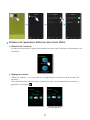 35
35
-
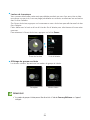 36
36
-
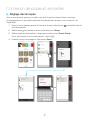 37
37
-
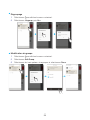 38
38
-
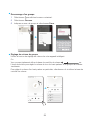 39
39
-
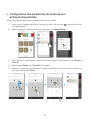 40
40
-
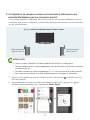 41
41
-
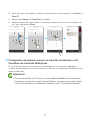 42
42
-
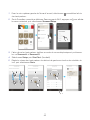 43
43
-
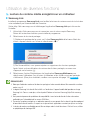 44
44
-
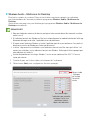 45
45
-
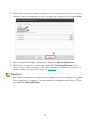 46
46
-
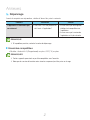 47
47
-
 48
48
Samsung WAM1500 Mode d'emploi
- Taper
- Mode d'emploi
- Ce manuel convient également à
Documents connexes
-
Samsung WAM7500 Manuel utilisateur
-
Samsung HW-J6500 Mode d'emploi
-
Samsung WAM1500 Mode d'emploi
-
Samsung WAM7500 Manuel utilisateur
-
Samsung WAM7501 Manuel utilisateur
-
Samsung WAM750 Manuel utilisateur
-
Samsung HW-J650 Mode d'emploi
-
Samsung HW-J650 Mode d'emploi
-
Samsung WAM1500 Guide de démarrage rapide
-
Samsung WAM3500 Guide de démarrage rapide